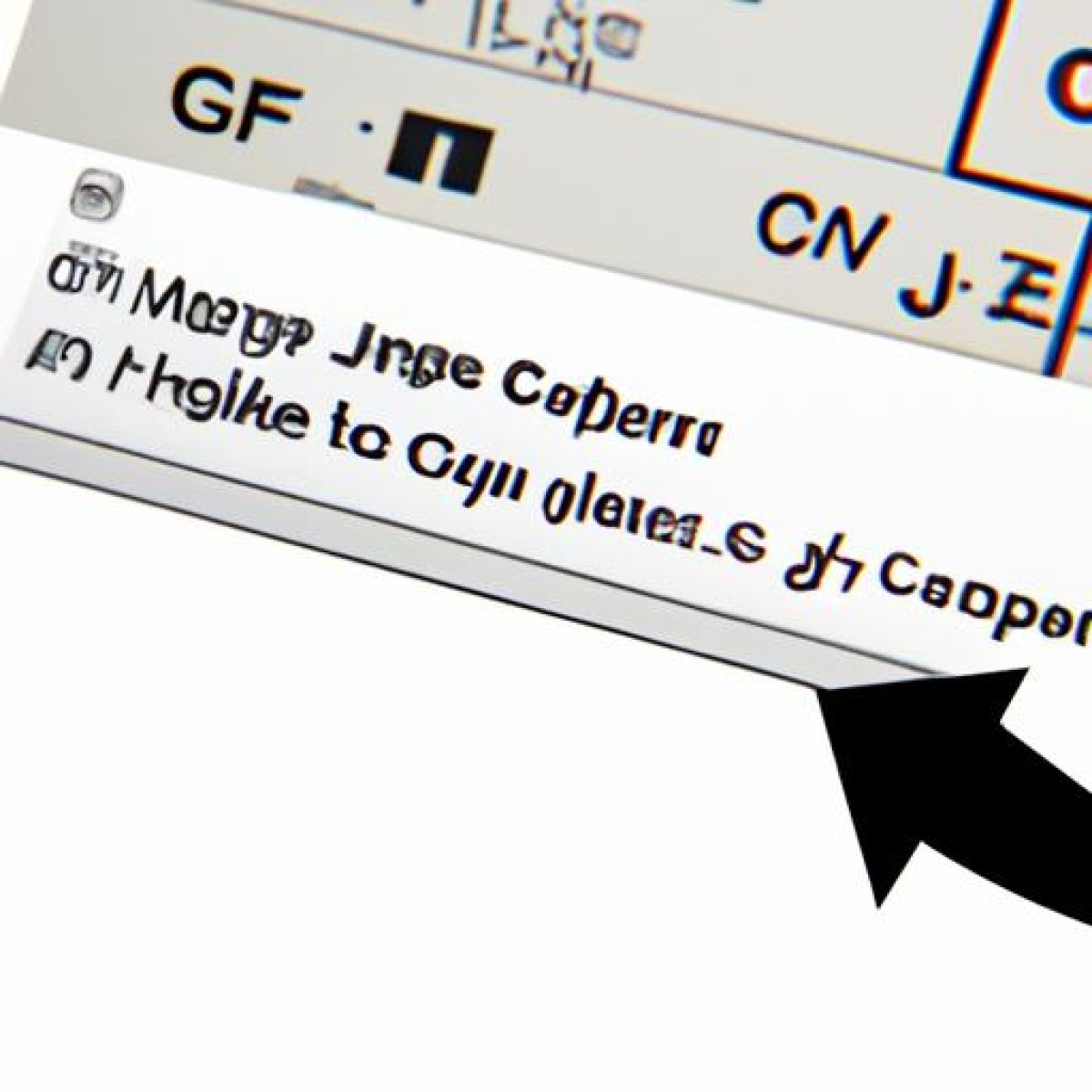Es una tarea común para aquellos que desean visualizar sus imágenes en diferentes dispositivos o programas que no admiten el formato HEIC.
Al convertir las fotos de HEIC a JPG en Windows, podrás asegurarte de que tus imágenes sean compatibles con una amplia gama de plataformas y aplicaciones. En este artículo, exploraremos cómo puedes llevar a cabo este proceso de manera rápida y sencilla.
El formato HEIC, creado por Apple, ofrece una excelente calidad de imagen con un tamaño de archivo más pequeño en comparación con el formato JPG tradicional.
Sin embargo, puede resultar incompatibles con algunos dispositivos y programas. Por suerte, existen diversas herramientas disponibles que te permiten convertir tus fotos de HEIC a JPG en Windows de forma rápida y sencilla.
te brinda la flexibilidad de compartir tus imágenes en diferentes plataformas y dispositivos sin tener que preocuparte por problemas de compatibilidad.
on la amplia variedad de herramientas disponibles, encontrarás una solución que se adapte a tus necesidades específicas. ¡Sigue leyendo para descubrir cómo puedes convertir tus fotos de HEIC a JPG en Windows!
Tabla de Contenido
Convertir HEIC a JPG en Windows
Existen dos métodos principales para convertir archivos HEIC a JPG en Windows 10 y 11:
1. Usar la aplicación Fotos (Windows 10 y 11):
Windows 10 y 11 tienen una aplicación Fotos integrada que puede manejar archivos HEIC. A continuación, se explica cómo convertir HEIC a JPG usando la aplicación Fotos:
1.1 Abre la aplicación Fotos: Ubica la aplicación Fotos en tu computadora e iníciala.
1.2 Importa archivos HEIC: Haz clic en el botón “Importar” y elige la opción “Importar desde dispositivo” o “Importar desde una carpeta”. Selecciona los archivos HEIC que deseas convertir y haz clic en “Abrir”.
1.3 Convierte a JPG: Una vez importados los archivos HEIC, selecciona los que deseas convertir. Haz clic en el menú “Imagen” en la barra superior y elige “Convertir”. Selecciona “JPEG” como formato de archivo y haz clic en “Guardar”.
2. Usar CopyTrans HEIC para Windows:
CopyTrans HEIC para Windows es un software gratuito de terceros que puede convertir archivos HEIC a JPG. A continuación, se explica cómo usarlo:
2.1 Descarga e instala CopyTrans HEIC: Accede a la página de descarga de CopyTrans HEIC para Windows: [se quitó una URL no válida] y descarga el instalador adecuado para tu sistema (32 bits o 64 bits). Instala el software siguiendo las instrucciones en pantalla.
2.2 Conecta tu iPhone (opcional): Si deseas convertir archivos HEIC desde tu iPhone, conéctalo a tu computadora mediante un cable USB. CopyTrans HEIC debería detectar automáticamente el dispositivo.
2.3 Ubica los archivos HEIC: Abre el Explorador de archivos y navega hasta la carpeta donde se encuentran los archivos HEIC. También puedes explorar el almacenamiento interno del iPhone conectado si lo conectaste anteriormente.
2.4 Haz clic derecho y convierte: Haz clic derecho en los archivos HEIC que deseas convertir y selecciona “Convertir a JPG” en el menú contextual. CopyTrans HEIC convertirá los archivos seleccionados a JPG y los guardará en la misma ubicación.
Notas adicionales:
-
Si estás utilizando Windows 10, asegúrate de tener instaladas las Extensiones de imágenes HEIF desde Microsoft Store. Esto permitirá que Windows visualice los archivos HEIC de forma nativa y habilite las vistas previas en miniatura.
-
Si estás utilizando un método o software diferente para la conversión de HEIC, asegúrate de que sea una fuente confiable y no comprometa la seguridad o privacidad de tus archivos.
Consejos para convertir heic a jpg windows
Cuando te embarques en el proceso de convertir tus fotos de HEIC a JPG en Windows, es importante tener en cuenta algunos consejos útiles.
Una de las mejores prácticas es utilizar una herramienta de conversión confiable y eficiente, ya que esto garantizará que tus imágenes se conviertan con la mejor calidad posible. Además, asegúrate de elegir una herramienta que ofrezca opciones de personalización para que puedas ajustar la resolución y la calidad de tus imágenes según tus preferencias.
Otro consejo importante es mantener una copia de seguridad de tus fotos originales en formato HEIC antes de realizar la conversión a JPG.
De esta manera, podrás revertir el proceso en caso de que necesites acceder a las imágenes en su formato original en el futuro. Finalmente, no olvides verificar la configuración de la herramienta de conversión para asegurarte de que los ajustes sean los adecuados antes de iniciar el proceso de conversión.
Al seguir estos consejos, podrás convertir tus fotos de HEIC a JPG en Windows de manera eficaz y sin complicaciones, asegurándote de que tus imágenes mantengan su calidad y fidelidad visual en todo momento.
Ventajas y desventajas de convertir heic a jpg windows
Al convertir tus fotos de HEIC a JPG en Windows, podrás disfrutar de una serie de ventajas que hacen que este proceso sea altamente beneficioso.
Una de las principales ventajas es la amplia compatibilidad del formato JPG, que te permite visualizar tus imágenes en una variedad de dispositivos y programas sin problemas. Además, el formato JPG es ampliamente reconocido y utilizado en la industria de la fotografía, lo que facilita el intercambio de imágenes con otros profesionales del medio.
Por otro lado, una de las principales desventajas de convertir tus fotos de HEIC a JPG es la posibilidad de perder calidad de imagen durante el proceso de conversión.
Aunque la diferencia en la calidad puede ser mínima, es importante tener en cuenta este factor al realizar la conversión. Además, el tamaño de archivo de las imágenes convertidas a JPG puede ser ligeramente mayor en comparación con el formato HEIC, lo que puede afectar el espacio de almacenamiento en tu dispositivo.
En general, las ventajas de convertir tus fotos de HEIC a JPG en Windows superan las posibles desventajas, ya que te permiten acceder y compartir tus imágenes de manera más conveniente y efectiva en diferentes plataformas y dispositivos.
Alternativas para convertir heic a jpg windows
Existen varias alternativas disponibles para convertir tus fotos de HEIC a JPG en Windows, cada una con sus propias características y funcionalidades únicas. Una de las alternativas más populares es el uso de herramientas de conversión en línea, que te permiten convertir tus imágenes de forma rápida y sencilla sin necesidad de instalar ningún software adicional en tu dispositivo.
Otra alternativa es utilizar programas de conversión especializados que ofrecen funciones avanzadas para personalizar el proceso de conversión, como ajustar la resolución, el tamaño de archivo y otros parámetros según tus necesidades específicas. Estas herramientas suelen ser más completas y ofrecer una mayor flexibilidad en comparación con las opciones en línea.
Independientemente de la alternativa que elijas, es importante asegurarte de seleccionar una herramienta confiable y segura que garantice la calidad de tus imágenes durante el proceso de conversión. ¡Explora las diferentes alternativas disponibles y elige la que mejor se adapte a tus necesidades y preferencias!
Preguntas frecuentes sobre convertir heic a jpg windows
¿Cuál es la mejor herramienta para convertir fotos de HEIC a JPG en Windows?
La mejor herramienta para convertir tus fotos de HEIC a JPG en Windows dependerá de tus necesidades específicas y preferencias. Es recomendable investigar y probar diferentes opciones para encontrar la que mejor se adapte a ti.
¿Puedo convertir fotos de HEIC a JPG en Windows sin perder calidad?
Si bien es posible que se produzca una ligera pérdida de calidad al convertir fotos de HEIC a JPG en Windows, puedes minimizar este efecto seleccionando herramientas de conversión de alta calidad y ajustando correctamente los parámetros de conversión.
Te puede interesar estos trámites relacionados con la venta de tu vehículo y la DGT.
- DGT Cambio Titularidad – Hazlo Tu Mismo Gratis – 100% ONLINE
- Baja Temporal Coche – Moto – DGT – Cómo hacerlo ONLINE Gratis.
- Dar de Alta un Vehículo con Baja Temporal – Manual Paso a Paso – Online – Sin Citas ni Colas
- Notificar en DGT la Venta de tú Vehículo – Manual Paso a Paso y ……
- Con Mi Dgt Tenemos el Carnet de Conducir en el Móvil – TODA la Información.

Grado en Comunicación Audiovisual en Universidad Complutense de Madrid, especializado en Redacción de Contenidos, actualmente Encargado de Contenido y Posicionamiento. Nuestro objetivo es ayudar a nuestros lectores.